Obs: I nästa ämne du kommer att läsa kommer du att lära dig om: Hur man överför WhatsApp-meddelanden från Android till iPhone (3 metoder)
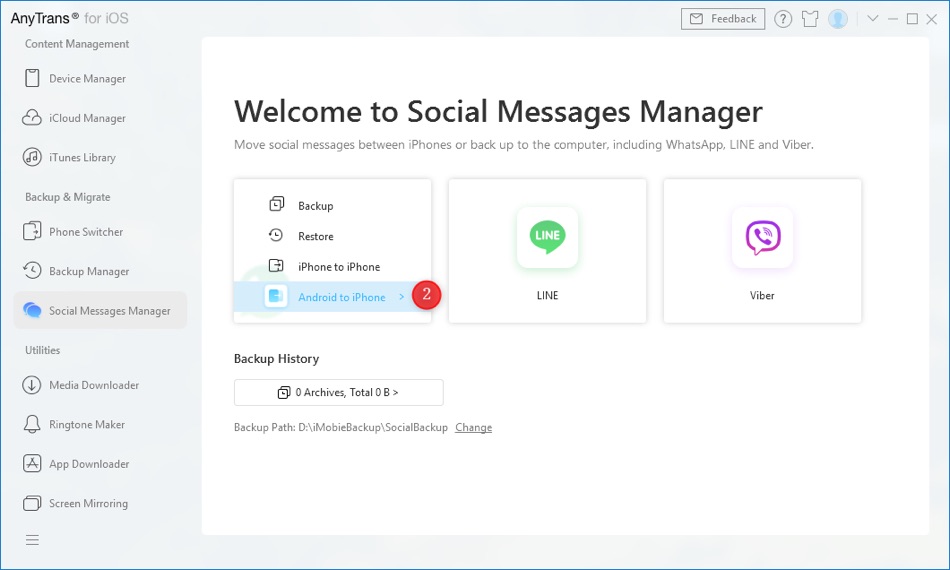
Om du skulle fråga någon som nyligen bytte från Android till iPhone om det mest frustrerande de har behövt gå igenom i processen, är jag ganska säker på att överföring av deras WhatsApp-meddelanden från Android till iPhone skulle vara högst upp i lista.bok.
Detta är ett problem som många användare måste gå igenom. Kort sagt, många av mina vänner och läsare av den här webbplatsen har kontaktat mig och bett om hjälp med att överföra sina WhatsApp-meddelanden, foton och videor från Android till iPhone. Problemet uppstod eftersom de flesta av de officiella lösningarna som Apples lättanvända Switch iOS-app inte stöder WhatsApp-meddelanden, vilket gör Android till iPhone-användare frustrerade över vart de ska gå. Även WhatsApps egen säkerhetskopieringslösning stöder inte återställning över plattformar.
Den goda nyheten är dock att det finns sätt att överföra WhatsApp-data från Android till iPhone utan att förlora det. I den här artikeln kommer vi att dela tre metoder som garanterat fungerar och som gör att du kan göra pengaröverföringar mycket enklare.
Här kommer vi att visa dig hur du kan flytta WhatsApp-meddelanden från Android till iPhone via e-post och iMobies AnyTrans-verktyg.
Så, utan att slösa mer tid, låt oss komma till det direkt…
Vill du konvertera HEIC-filer till JPG? Prova sedan iMobies gratis HEIC till JPG-konverterare online.
Metod 1: Överför WhatsApp-meddelanden från Android till iPhone via e-post
Ett av de enklaste sätten att överföra WhatsApp-meddelanden från Android till iPhone är att använda e-postmetoden. Även om det kan vara ett av de enklaste sätten, har den här metoden också sina begränsningar, som att du måste utföra dessa steg för varje konversation du vill flytta, medan det också finns begränsningar för e-postservern som kan hindra dig från att flytta alla dina mediefiler till din iPhone. Men eftersom det är det enklaste kan det användas av personer som vill flytta några viktiga konversationer.
- Öppna WhatsApp på din Android-enhet och hitta tråden du vill överföra till din iPhone och öppna den.
- Tryck på alternativknappen (den med hamburgerikonen) och tryck sedan på alternativet “E-postkonversation”.
- Du kommer nu att tillfrågas om du vill inkludera bifogade mediefiler eller inte. Välj lämpligt alternativ och fortsätt.
- Öppna sedan e-postmeddelandet du just skickade på din iPhone för att komma åt chattbackupen.
Observera att även om du kan se dina WhatsApp-chattar och arkivera dem för säkerhetskopiering, kommer de inte att bli en del av WhatsApp-appen på iPhone. Så du behöver fortfarande starta nya konversationer på din nya iOS-enhet.
Metod 2: Överför WhatsApp-meddelanden från Android till iPhone med WhatsApp Backup
Denna metod kommer att göra livet extremt enkelt för Android till iPhone-omvandlare, men tyvärr stöds inte denna metod ännu. WhatsApp stöder inte återställning av en plattformsoberoende säkerhetskopia mellan iPhone och Android, vilket innebär att om du skapar en säkerhetskopia på din Android-enhet kan du bara återställa den på din Android-enhet eftersom WhatsApp för Android skapar en säkerhetskopia. backup på Google Drive. Detsamma gäller för iPhones, eftersom iPhone WhatsApp-säkerhetskopior skapas på iCloud och de kan bara återställas på en annan iPhone.
Metod 3: Överför WhatsApp-meddelanden från Android till iPhone med AnyTrans
Det tredje och mest effektiva sättet att överföra WhatsApp-meddelanden från Android till iPhone är att använda AnyTrans. Med den här metoden kommer du inte att möta några kompatibilitetsproblem och kommer att kunna använda detta lättanvända verktyg för att migrera dina meddelanden på bara ett ögonblick. Detta är möjligt med AnyTranss Social Message Manager-funktion. Lär dig hur du använder det i vår guide nedan.
- Anslut både din iPhone och Android-enhet till din dator med en USB-kabel. Se till att du startar USB-felsökningsverktyget på din Android-enhet.
- På AnyTrans, klicka på alternativet Social Message Manager från sidorutan och välj sedan WhatsApp.
- Klicka nu på alternativet “Android till iPhone”.
- Välj sedan källenheten som Android och målenheten som iPhone.
- Starta sedan WhatsApp-appen på din Android-enhet och tryck på hamburgerknappen. Gå sedan till Inställningar > Chattar > Chattsäkerhetskopiering för att skapa en ny säkerhetskopia.
- Klicka nu på knappen Nästa på AnyTrans-verktyget. Vid det här laget kommer du att bli tillfrågad om tillåtelse att avinstallera den officiella versionen av WhatsApp och installera om den avancerade versionen av WhatsApp på den.
- Klicka sedan på knappen Nästa och gå till Android-inställningar > Appinformation > WhatsApp > Behörigheter > Lagring och tillåt WhatsApp att komma åt telefonens lagring.
- Starta nu WhatsApp-appen och logga in på ditt WhatsApp-konto. Klicka nu på knappen “Återställ” från WhatsApp-appen.
- Vid denna tidpunkt kommer AnyTrans att börja överföra WhatsApp-meddelanden från Android till iPhone. Vänta tålmodigt och låt processen slutföras.
Så snart processen är klar kommer AnyTrans att meddela dig, vid denna tidpunkt kommer du att kunna koppla bort din enhet från din dator och komma åt de nyligen överförda WhatsApp-data på din iPhone.
Så här är hur du kan överföra dina WhatsApp-meddelanden från Android-enhet till iPhone med e-post och iMobie AnyTrans-verktyg. Du kan ladda ner AnyTrans på Mac eller Windows gratis. Verktygets fullständiga licens är tillgänglig för $49,99.
